 Seit letzten Freitag ist ja bekannt, dass Google die Foto-Filter-Sammlung Nik Collection kostenlos zum Download anbietet. Im Beitrag möchte ich mal kurz "unter den Teppich schauen". So kommt der Google Updater (möglicherweise als Spyware mit). Wer nicht mit Adobe Photoshop & Co. gesegnet ist, stellt die Frage: Geht die Nutzung auch "für Arme". Auch da will ich mal einen Blick drauf werfen.
Seit letzten Freitag ist ja bekannt, dass Google die Foto-Filter-Sammlung Nik Collection kostenlos zum Download anbietet. Im Beitrag möchte ich mal kurz "unter den Teppich schauen". So kommt der Google Updater (möglicherweise als Spyware mit). Wer nicht mit Adobe Photoshop & Co. gesegnet ist, stellt die Frage: Geht die Nutzung auch "für Arme". Auch da will ich mal einen Blick drauf werfen.
Anzeige
Die Freigabe der Nik Collection geht ja wie "boah" durch's Internetz. Caschy titelt Kracher! Bildbearbeitung: Google macht Nik Collection kostenlos – und heise.de hat hier (über Ostern) eine gepinnte Story. Ich habe im Artikel Tipp für Fotofreunde: Nik Collection nun gratis auf die Freigabe hingewiesen. Als Ergänzung möchte ich einige Hintergrundinformationen, auch zum Aufräumen, geben.
Der Installer ist notwendig
Die Nik Collection kommt als .exe-Datei mit einem feinen Installer, der den Nutzer durch die entsprechenden Schritte führt, das Installationsverzeichnis auswählen lässt und auch die Anwendungen anzeigt, die mit den Filtern kompatibel sein sollen.
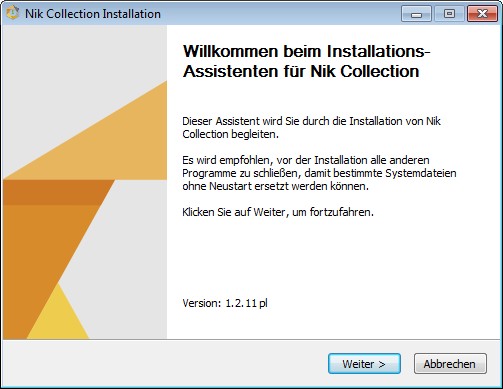
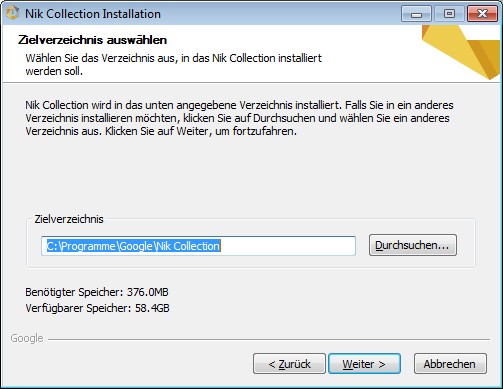
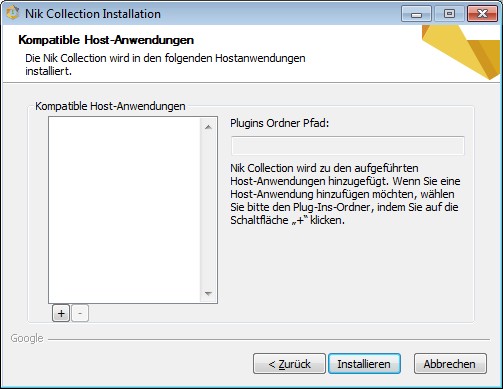
Auf meinem System sind keine kompatiblen Host-Anwendungen installiert gewesen, weshalb das Dialogfeld in obigem Screenshot leer bleibt.
Ich hatte auch mal die Idee, die .exe-Datei des Installers mit 7-Zip in einen lokalen Ordner zu entpacken. Dann hatte ich zwar Zugriff auf die .exe-Dateien mit den Plug-Ins. Diese stürzten aber sofort ab oder meldeten, dass ich nur einen 15 Tage-Testzeitraum habe. Nur in der installierten Version ließen sich die Plug-Ins verwenden.
Google-Updater entfernen
Wer sich die Nik Collection heruntergeladen und auf den Rechner installiert hat, bekommt (im Beifang) den Google Updater auf die Festplatte gespielt. Der soll die Software aktuell halten, was aber bei der Nik Collection alles andere als zu erwarten ist. Die Sache mit dem Google Update ist mir hier ins Auge gesprungen und ich habe mal kurz nachgeschaut.
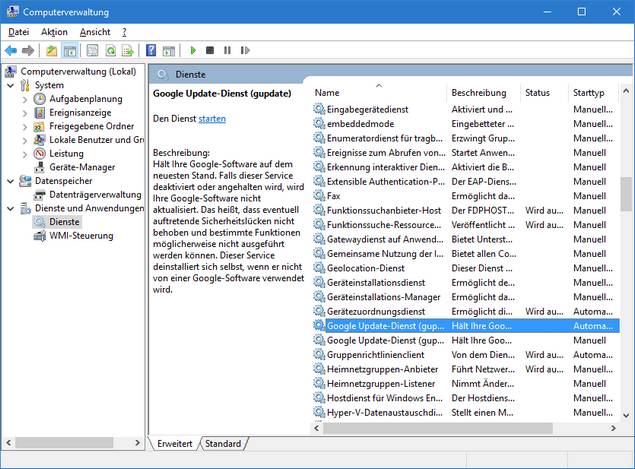
Anzeige
Es sind zwei Dienste der Art "Google Update-Dienst" im Beifang, die in obigem Screenshot unter Windows 10 aufgelistet werden. Ich habe dann das Internet befragt (ich schreibe jetzt nicht "recherchiert", sonst ärgert sich mal wieder jemand ![]() ). Hier und hier erfährt man, dass der Google Updater diverse Google-Anwendungen aktuell hält. Es wird aber auch behauptet, dass die betreffenden Dienste Daten zur Nutzung des PC an Google übertragen und der Dienst nach der Deinstallation der Nik Collection zurück bleibt.
). Hier und hier erfährt man, dass der Google Updater diverse Google-Anwendungen aktuell hält. Es wird aber auch behauptet, dass die betreffenden Dienste Daten zur Nutzung des PC an Google übertragen und der Dienst nach der Deinstallation der Nik Collection zurück bleibt.
Das kann ich persönlich nicht bestätigen. Unter Windows 7 habe ich eine Systemwiederherstellung gemacht und das System war bereinigt. Unter Windows 10, wo ich die Nik Collection auf einem Testsystem installiert hatte, waren die Google Updater-Dienste-Einträge nach der Deinstallation der Nik Collection auch weg.
Kontrolliert einfach bei eurem Windows, ob die Dienste nach der Deinstallation der Nik Collection noch da sind. Falls ja, lässt sich der Dienst auch manuell entfernen. Das gilt auch für jemanden, der die Nik Collection nutzen, aber auf den Google Updater verzichten will, Wer den Dienst Google Updater manuell entfernen will, findet hier, hier, hier und hier ein wenig Futter zum Graben.
Der Google Updater kommt übrigens mit quasi allen Google-Anwendungen, dem Google Chrome, Picasa, Google Earth etc. auf das Windows-System.
Poor man's solution: Die Nik Collection standalone verwenden
Nun hat nicht jeder Photoshop, Photoshop Elements, Lightroom, irgend ein Abo der Adobe Creative Cloud (CS) oder was weiß ich. Aber man kann die Filter quasi auch standalone, ohne Grafiksoftware verwenden. Hierzu reicht es, im Explorer in die Unterordner mit den Filtereffekten zu gehen. Dort finden sich auch .exe-Dateien zum Aufruf der Filter.
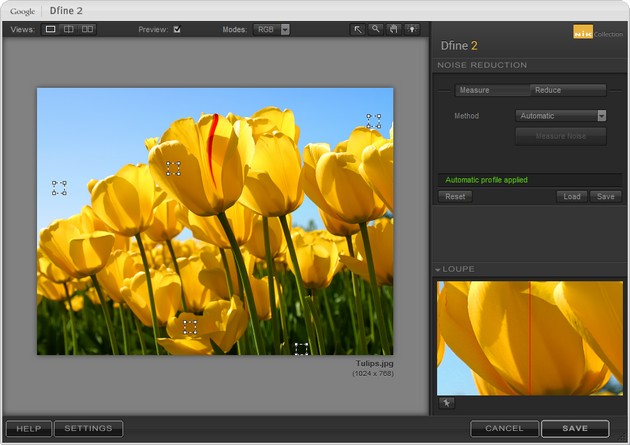
Zieht man nun eine Fotodatei auf diese .exe-Programmdatei, sollte der Filter starten und man kann das Foto bearbeiten. Ein Tutorial (in Englisch) zu den Filtern gibt es auf dieser Seite. Und hier hat sich jemand ebenfalls mit dem Standalone-Mode (in Englisch) befasst.
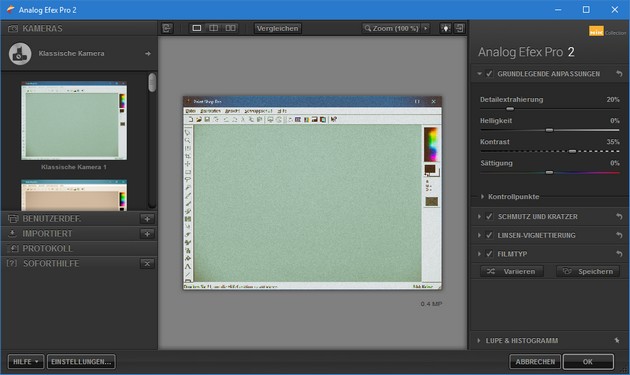
Nik Collection in PaintShop Pro verwenden
Ich habe mir vor vielen Jahren mal PaintShop Pro als Grafiksoftware gekauft und dann kostenpflichtig auf die Version 5 aktualisiert. Das Teil ist mein Arbeitspferd zum Erstellen von Screenshots und hat (gegenüber den aktuellen Versionen, die von Corel kommen), neben der überschaubaren Größe des Pakets den Vorteil, dass ich es portabel nutzen kann. Einfach den Programmordner auf ein Laufwerk und ich kann PSP.exe ohne Installation auf einem Testrechner starten. Läuft sogar unter Windows PE. Für mich stellte sich daher die akademische Frage, ob sich die Nik Collection-Filter auch in PaintShop Pro nutzen lassen.
Hier hat sich jemand mit dem Thema für eine neuere PSP-Version befasst. Und hier gibt es Hinweise auf Probleme samt Workaround. Ich habe es mir aber einfach gemacht und in PaintShop Pro unter Datei den Befehl Einstellungen/Allgemeine Programmeinstellungen gewählt.
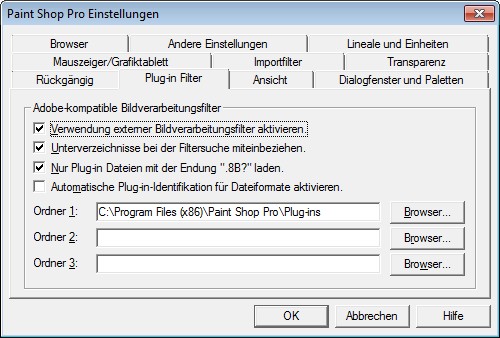
Auf der Registerkarte Plug-in Filter lässt sich dann der Ordner mit den Plug-Ins angeben. Diesen habe ich auf den Nik Collection-Ordner gesetzt und konnte dann auf die Filter zugreifen.
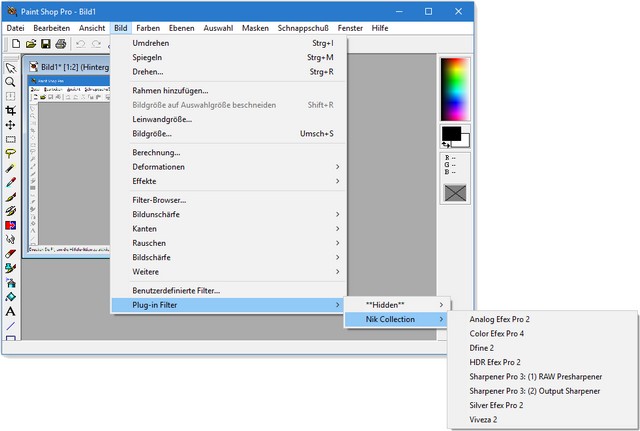
Mit Paint.Net und anderer Software geht es auch
Ich habe dann noch ein wenig im Internet geschaut. Diese Software ist ebenfalls gratis und soll mit der Nik Collection funktionieren. Für viele Nutzer ist aber möglicherweise die kostenlose Software Paint.Net von Interesse. In diesem Beitrag skizziert jemand, wie man die Filter installieren könnte, was mich aber nicht wirklich weiter gebracht hat.
Die Lösung besteht darin, ein geeignetes Plugin zum Import der Adobe kompatiblen Filter zu installieren. Dieser Ansatz ist in diesem Beitrag beschrieben und den Download gibt es hier. Unter Windows 10 konnte ich über Effekte-8bf Filter ein Dialogfeld auswählen.
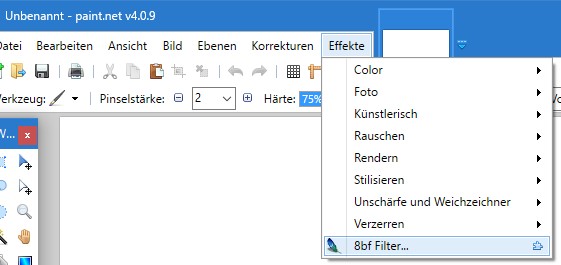
Dort ließ sich ein Filter auswählen und über eine Schaltfläche aufrufen. Allerdings schlug der SmartScreen-Filter in Windows jedes Mal an, so dass ich die Ausführung explizit freigeben musste – etwas merkwürdig. Die oben skizzierten "Spar-Lösungen" scheinen, nach Posts im Internet, einige Einschränkungen zu haben. Also muss man testen. Auf jeden Fall habt ihr bei Interesse jetzt ein wenig Futter, wo ihr weiter graben könnt.
Ähnliche Artikel:
Tipp für Fotofreunde: Nik Collection nun gratis





 2015
2015



